Excelで結合セル内の内容を検索して置換するにはどうすればよいですか?
ある単語を別の単語に検索して置換することは、通常Excelでよく使用されますが、Excelの結合セル内の内容を検索して置き換えたことはありますか?このチュートリアルでは、良い解決策を見つけることができるでしょう。

「Kutools for Excel」を使って結合セルを検索して置換する ![]()
 「検索と置換」を使って結合セルを検索して置換する
「検索と置換」を使って結合セルを検索して置換する
「検索と置換」機能を使用して、この作業を処理できます。
1. 置換したい結合セルのデータ範囲を選択し、 Ctrl + Fキーを同時に押して「検索と置換」ダイアログを開き、「置換」タブをクリックします。スクリーンショットをご覧ください:

2. 次に、 「検索内容」テキストボックスの横にある「書式」をクリックし、「検索書式」ダイアログで「配置」タブをクリックして、「結合セル」オプションのみをチェックします。スクリーンショットをご覧ください:
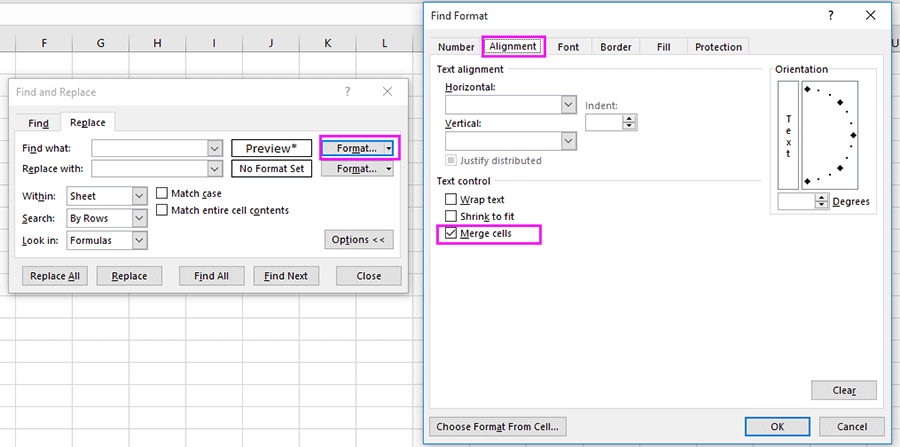
3. 「OK」をクリックして 「検索と置換」ダイアログに戻り、 「置換内容」テキストボックスに置換したいテキストを入力します。スクリーンショットをご覧ください:
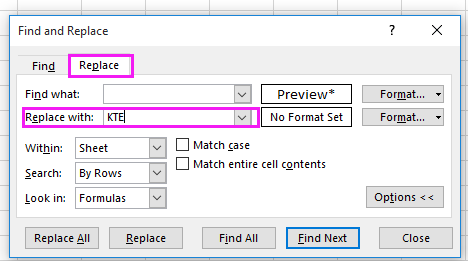
4. 「 すべて置換」をクリックすると、置換されたセルの数を知らせるダイアログが表示されるので、「OK」をクリックします。
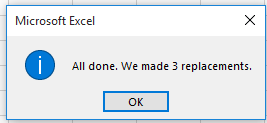
これで、結合セル内のすべての内容が新しいテキストに置き換えられました。

 「Kutools for Excel」を使って結合セルを検索して置換する
「Kutools for Excel」を使って結合セルを検索して置換する
結合セルの内容をより簡単に置き換えたい場合は、「Kutools for Excel」の「 結合セルを選択」機能を使用することをお勧めします。
1. 結合セルを含むデータ範囲を選択し、「Kutools」>「選択」>「結合セルを選択」をクリックします。スクリーンショットをご覧ください:

2. 選択範囲内のすべての結合セルが選択され、「Kutools for Excel」のダイアログが表示されて、選択された結合セルの数が通知されます。「OK」をクリックして閉じます。

3. 置換したいテキストを入力し、Ctrl + Enterキーを押して、結合セル内のテキストを新しいテキストに置き換えます。

関連記事:
最高のオフィス業務効率化ツール
| 🤖 | Kutools AI Aide:データ分析を革新します。主な機能:Intelligent Execution|コード生成|カスタム数式の作成|データの分析とグラフの生成|Kutools Functionsの呼び出し…… |
| 人気の機能:重複の検索・ハイライト・重複をマーキング|空白行を削除|データを失わずに列またはセルを統合|丸める…… | |
| スーパーLOOKUP:複数条件でのVLookup|複数値でのVLookup|複数シートの検索|ファジーマッチ…… | |
| 高度なドロップダウンリスト:ドロップダウンリストを素早く作成|連動ドロップダウンリスト|複数選択ドロップダウンリスト…… | |
| 列マネージャー:指定した数の列を追加 |列の移動 |非表示列の表示/非表示の切替| 範囲&列の比較…… | |
| 注目の機能:グリッドフォーカス|デザインビュー|強化された数式バー|ワークブック&ワークシートの管理|オートテキスト ライブラリ|日付ピッカー|データの統合 |セルの暗号化/復号化|リストで電子メールを送信|スーパーフィルター|特殊フィルタ(太字/斜体/取り消し線などをフィルター)…… | |
| トップ15ツールセット:12 種類のテキストツール(テキストの追加、特定の文字を削除など)|50種類以上のグラフ(ガントチャートなど)|40種類以上の便利な数式(誕生日に基づいて年齢を計算するなど)|19 種類の挿入ツール(QRコードの挿入、パスから画像の挿入など)|12 種類の変換ツール(単語に変換する、通貨変換など)|7種の統合&分割ツール(高度な行のマージ、セルの分割など)|… その他多数 |
Kutools for ExcelでExcelスキルを強化し、これまでにない効率を体感しましょう。 Kutools for Excelは300以上の高度な機能で生産性向上と保存時間を実現します。最も必要な機能はこちらをクリック...
Office TabでOfficeにタブインターフェースを追加し、作業をもっと簡単に
- Word、Excel、PowerPointでタブによる編集・閲覧を実現。
- 新しいウィンドウを開かず、同じウィンドウの新しいタブで複数のドキュメントを開いたり作成できます。
- 生産性が50%向上し、毎日のマウスクリック数を何百回も削減!
全てのKutoolsアドインを一つのインストーラーで
Kutools for Officeスイートは、Excel、Word、Outlook、PowerPoint用アドインとOffice Tab Proをまとめて提供。Officeアプリを横断して働くチームに最適です。
- オールインワンスイート — Excel、Word、Outlook、PowerPoint用アドインとOffice Tab Proが含まれます
- 1つのインストーラー・1つのライセンス —— 数分でセットアップ完了(MSI対応)
- 一括管理でより効率的 —— Officeアプリ間で快適な生産性を発揮
- 30日間フル機能お試し —— 登録やクレジットカード不要
- コストパフォーマンス最適 —— 個別購入よりお得